11.1 選取使用者、群組、容器、角色或小組
網域管理員 (Domain Administrator) 或網域管理員 (Domain Manager) 登入使用者應用程式後,「工作儀表板」會顯示「」控制項,這是一個全域查閱控制項。「」控制項可讓目前使用者選取特定的使用者、群組、容器、角色或小組成員,然後使用「工作儀表板」介面管理所選實體類型的工作。使用者選取某個實體後,「工作儀表板」上的資料和存取許可與所選實體而不是目前登入的使用者相關。不過,當使用者處於「管理」模式時,「」和「」功能表仍適用於登入使用者,而不是「」控制項中所選的實體。
若要選取使用者、群組、容器、角色或小組成員:
-
按一下「工作儀表板」左上角的「」。
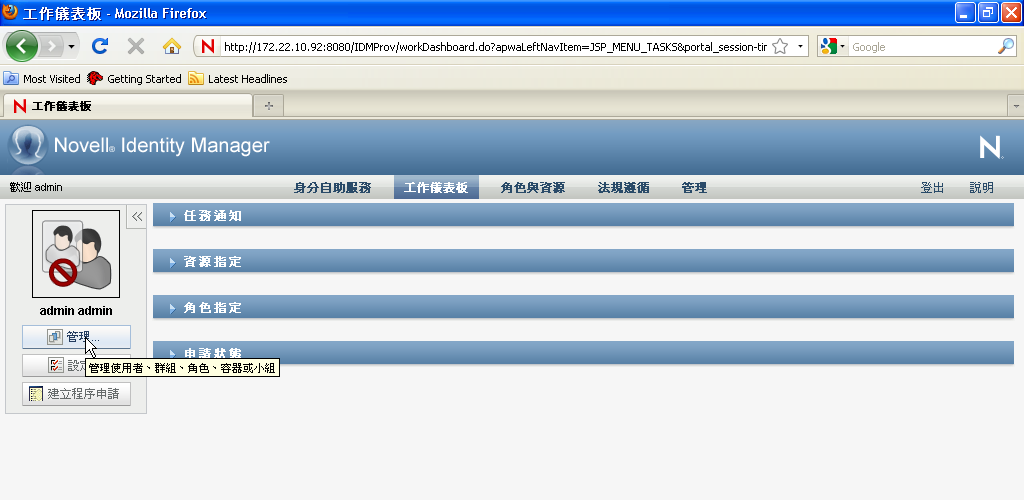
「工作儀表板」隨即會顯示「管理」快顯視窗:
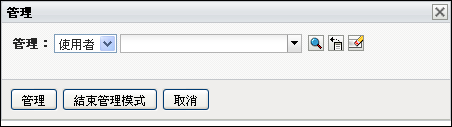
-
在「」控制項中,選取實體類型:
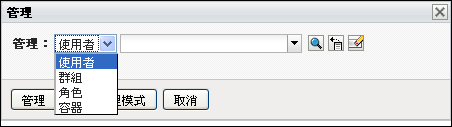
-
使用物件選擇器選取特定的使用者、群組、容器、角色或小組:

選取使用者、群組、容器、角色或小組後,「工作儀表板」會讓您進入管理模式,並更新螢幕左側的「使用者設定檔」區段。「使用者設定檔」會更新其顯示內容,如下所示:
-
若選擇了某個使用者,該區段會顯示所選使用者的照片、姓名、職稱、電子郵件及電話號碼。
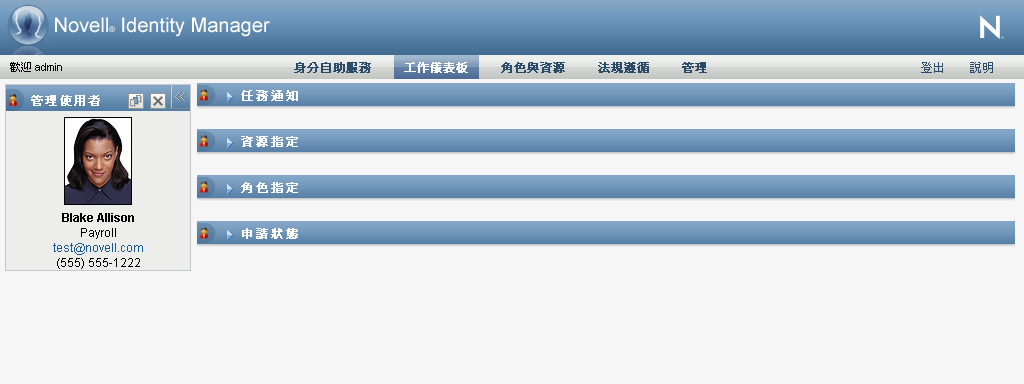
選取使用者後,該頁面的「使用者設定檔」區段以及「任務通知」、「資源指定」、「角色指定」和「申請狀態」區段會顯示以下圖示:

此圖示表示「工作儀表板」這些區段的資料和存取許可與所選使用者而不是目前登入的使用者相關。
-
若選擇了某個群組、容器或角色,該區段會顯示群組、容器或角色的 DN、顯示名稱及描述 (若有)。
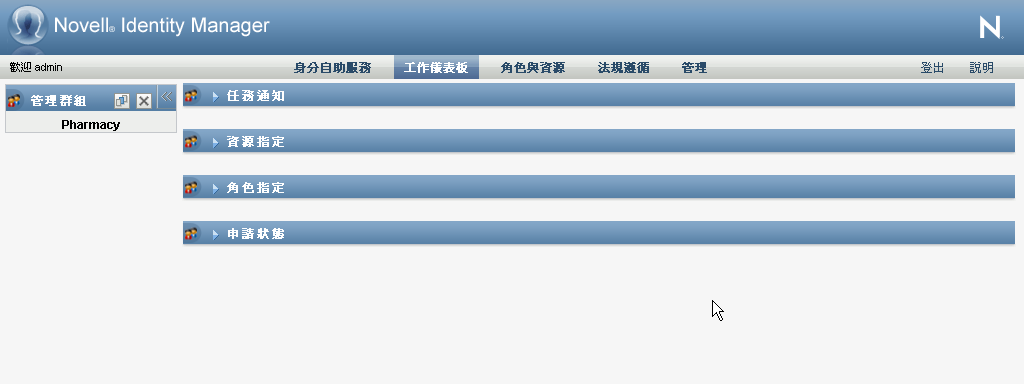
選取容器後,該頁面的「使用者設定檔」區段以及「任務通知」、「資源指定」、「角色指定」和「申請狀態」區段會顯示以下圖示:

選取群組後,該頁面的「使用者設定檔」區段以及「任務通知」、「資源指定」、「角色指定」和「申請狀態」區段會顯示以下圖示:

選取角色後,該頁面的「使用者設定檔」區段以及「任務通知」、「資源指定」、「角色指定」和「申請狀態」區段會顯示以下圖示:

這些圖示表示「工作儀表板」這些區段的資料和存取許可與所選實體而不是目前登入的使用者相關。
-
若選取了某個小組,該區段會顯示可供您選取小組的小組下拉式清單。此外,還會顯示一個下拉式清單,讓您挑選小組成員。
選取小組成員後,該頁面的「使用者設定檔」區段以及「任務通知」、「資源指定」、「角色指定」和「申請狀態」區段會顯示以下圖示:

-